
從 Canon 網站下載後安裝
從 Canon 網站下載最新版本後安裝 MF 驅動程式或 MF Toolbox。
 |
若您透過 USB 纜線連接本機和電腦,請先安裝軟體,然後再連接 USB 纜線。本機不隨附 USB 纜線。請單獨準備纜線。 |
 |
若已安裝較舊版本,在安裝新版本時,將會出現類似以下的畫面,且安裝被取消。安裝新版本前請解除安裝較舊版本。 解除安裝 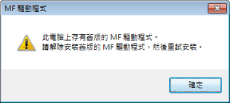 |
安裝 MF 驅動程式
1
透過管理員帳戶登入至電腦。
2
從 Canon 網站下載驅動程式 (http://www.canon.com/)。
有關如何下載驅動程式的詳細資訊,請參閱對應於您機器的驅動程式下載頁面。
3
解壓縮下載檔案。
4
若您正在進行有線或無線區域網路連線,請將本機連接至電腦。
開始安裝驅動程式前,請設定網路設定值。有關如何設定網路設定值的詳細資訊,請參閱「使用入門」。
5
若您正在進行 USB 連線,請關閉印表機。
6
開啟儲存有驅動程式的資料夾。
32 位元作業系統
已下載檔案的 [traditional_chinese] [32bit] 資料夾
[32bit] 資料夾
已下載檔案的 [traditional_chinese]
 [32bit] 資料夾
[32bit] 資料夾64 位元作業系統
已下載檔案的 [traditional_chinese] [x64] 資料夾
[x64] 資料夾
已下載檔案的 [traditional_chinese]
 [x64] 資料夾
[x64] 資料夾
若無法確定要為 Windows Vista/7/8/Server 2008/Server 2008 R2/Server 2012/Server 2012 R2 指定 32 位元版本或是 64 位元版本,請參閱 檢查位元架構。
7
按兩下「Setup.exe」。
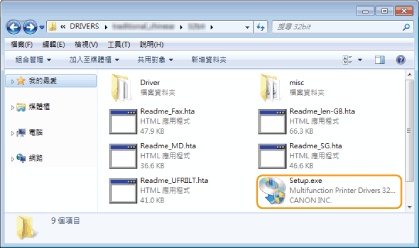
8
按一下 [下一步]。
9
閱讀「授權合約」,然後按一下 [是] 以同意。
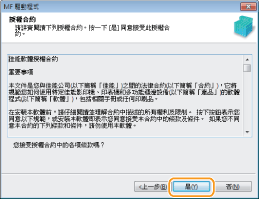
10
選取與電腦的連接方式。
USB 連線
選取 [USB 連線],然後按一下 [下一步]。
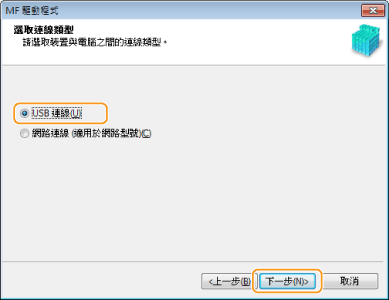
 | 驅動程式的安裝開始。 前進至步驟 17。  |
有線/無線區域網路連線
選取 [網路連線],然後按一下 [下一步]。
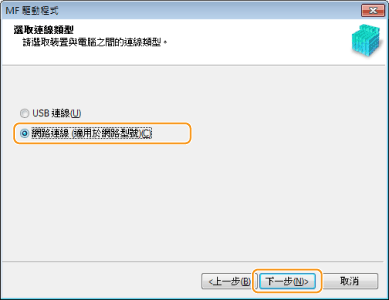
當下列畫面顯示時,按一下 [是]。
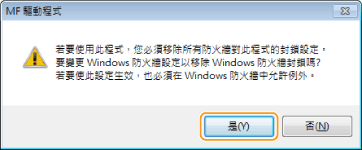
在 Server 2003/Server 2008/Server 2008 R2/Server 2012/Server 2012 R2 中,此畫面不顯示。 前進至下列步驟。
11
選取本機並按一下 [下一步]。
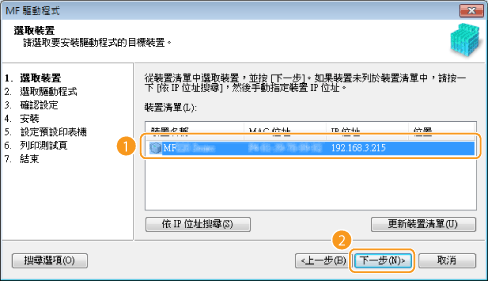

若 [裝置清單] 中沒有顯示機器
檢查電腦和本機連接及 IP 位址設定(檢視網路設定(電子手冊)),然後按一下 [更新裝置清單]。若本機仍然未顯示,請按一下 [依 IP 位址搜尋]  輸入本機上設定的 IP 位址
輸入本機上設定的 IP 位址  [確定]。
[確定]。
 輸入本機上設定的 IP 位址
輸入本機上設定的 IP 位址  [確定]。
[確定]。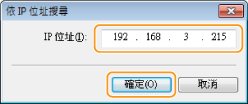
12
選取要安裝的驅動程式,然後按一下 [下一步]。
若您未選取 [印表機],請前進至步驟 14。
若您未選取 [印表機] 或 [傳真],前進至步驟 15。
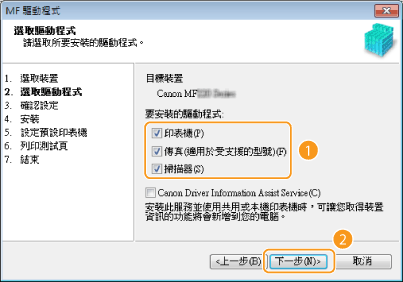

若要取得使用列印伺服器的裝置資訊
選取 [Canon Driver Information Assist Service] 核取方塊。
13
選取要安裝的印表機驅動程式,然後按一下 [下一步]。
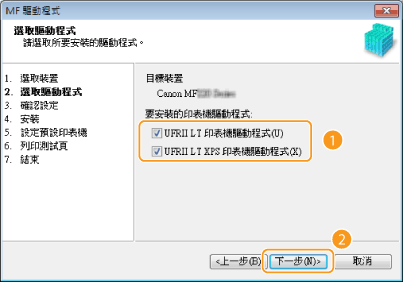
14
指定每個驅動程式的詳細資訊。
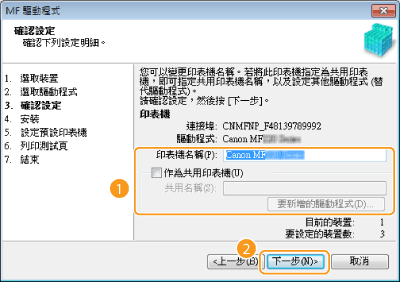
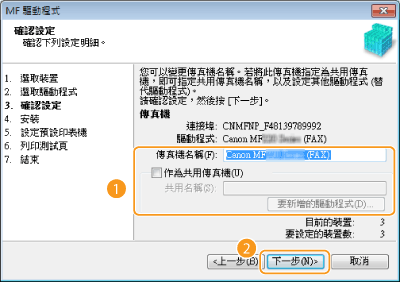
[印表機名稱]/[傳真機名稱]
根據需要變更名稱。
根據需要變更名稱。
[作為共用印表機]/[作為共用傳真機]
如果要共用本機(使用您執行安裝的電腦作為列印伺服器),請選取此核取方塊。設定列印伺服器(電子手冊)
如果要共用本機(使用您執行安裝的電腦作為列印伺服器),請選取此核取方塊。設定列印伺服器(電子手冊)
[共用名稱]
根據需要變更共用名稱。
根據需要變更共用名稱。
[要新增的驅動程式]
若已選取 [作為共用印表機]/[作為共用傳真機] 核取方塊,請根據需要安裝其他驅動程式。
選取作業系統,然後按一下 [確定] 以安裝其他驅動程式。
若已選取 [作為共用印表機]/[作為共用傳真機] 核取方塊,請根據需要安裝其他驅動程式。
選取作業系統,然後按一下 [確定] 以安裝其他驅動程式。
15
檢查顯示的資訊,然後按一下 [開始]。
 驅動程式的安裝開始。 驅動程式的安裝開始。 |
16
設定常用機器並進行測試列印。
若要將本機設定為常用機器,選取驅動程式,然後按一下 [下一步]。
若要列印測試頁面,選取驅動程式,然後按一下 [下一步]。
17
按一下 [重新啟動]。
安裝 MF Toolbox
1
透過管理員帳戶登入至電腦。
2
從 Canon 網站下載 MF Toolbox (http://www.canon.com/)。
有關如何下載驅動程式的詳細資訊,請參閱對應於您機器的 MF Toolbox 下載頁面。
3
解壓縮下載檔案。
4
開啟儲存有 MF Toolbox 的資料夾。
5
按兩下「Setup.exe」。
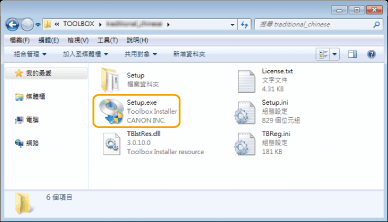
6
按一下 [下一步]。
7
閱讀「授權合約」,然後按一下 [是] 以同意。
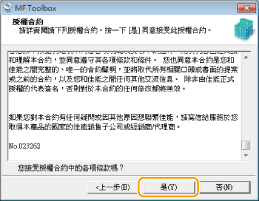
8
指定要安裝的目的資料夾,然後按一下 [下一步]。
9
指定用於新增圖示的資料夾,然後按一下 [下一步]。
10
按一下 [開始]。
11
按一下 [結束]。
檢查安裝的結果
您可通過圖示是否出現來檢查 MF 驅動程式是否已正確安裝。
印表機驅動程式 | |
 | 印表機驅動程式正確安裝時,已安裝印表機的圖示將出現於印表機資料夾中 (顯示印表機資料夾)。 |
傳真機驅動程式 | |
 | 傳真機驅動程式正確安裝時,已安裝傳真機的圖示將出現於印表機資料夾中 (顯示印表機資料夾)。 |
掃描器驅動程式(網路連線) | |
 | 掃描器驅動程式正確安裝時,已安裝掃描器的圖示將出現於 [掃描器與數位相機] 或 [掃描器與數位相機內容] 資料夾中。 |
掃描器驅動程式(USB 連線) | |
 | 掃描器驅動程式正確安裝時,已安裝掃描器的圖示將出現於 [掃描器與數位相機] 或 [掃描器與數位相機內容] 資料夾中。 |
MF Toolbox | |
 | MF Toolbox 正確安裝時,MF Toolbox 圖示將出現於桌面上。 |
Network Scan Utility | |
 | Network Scan Utility 正確安裝時,Network Scan Utility 圖示將出現於工作列中。 |
 |
若圖示未顯示解除安裝驅動程式 (解除安裝 MF 驅動程式) 並從頭開始重複安裝步驟。 |